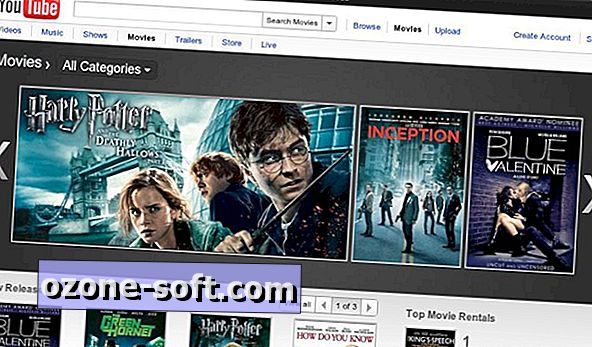
RIM се опитва да направи така, че потребителите да знаят, че в браузъра на BlackBerry PlayBook има вграден Flash, а на iPad липсва iPad. С възможностите на Flash в браузъра на PlayBook, вратата е отворена за възпроизвеждане на видео съдържание, което е предназначено за устройства, способни да работят с Flash. Въведете филми в YouTube. Това просто ръководство ще ви покаже как можете да наемате филми от YouTube и да ги гледате в PlayBook.
Първото нещо, което трябва да направите, е да отворите браузъра в PlayBook и да отидете до youtube.com/movies.
След като страницата се зареди, ще видите реклами за различни филми, предлагани на сайта; Като цяло има повече от 3000 предложения. Някои от филмите са безплатни, а други ще варират от $ 1.99- $ 3.99.
В горния десен ъгъл е връзката Вход; докоснете го.
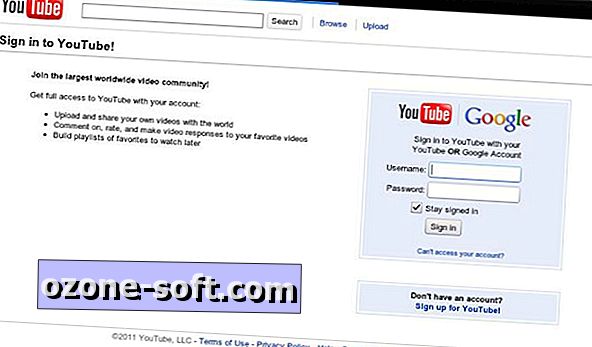
Влезте с идентификационните си данни за профила си в Google; може да бъдете подканени да свържете профила си в Google с профил в YouTube. Докато следвате инструкциите, процесът върви бързо.
След като сте влезли в системата, трябва да бъдете пренасочени обратно към главната страница. Превъртете и намерете филм, който искате да наемете, и го докоснете.
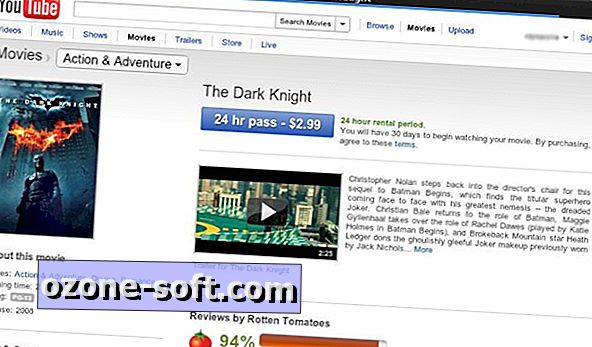
Следващата страница ще ви даде всички подробности за филма: цена, дължина, рецензии и дори кратък преглед. Всички платени филми са ограничени до 24 часа. Това означава, че след като стартирате филма, започва периодът ви на наемане. След това имате 24 часа, за да гледате филма толкова пъти, колкото искате. Имате 30 дни от момента на плащане, за да започнете наемането. Докоснете бутона за 24 часа - $ 2.99, когато сте избрали движение.
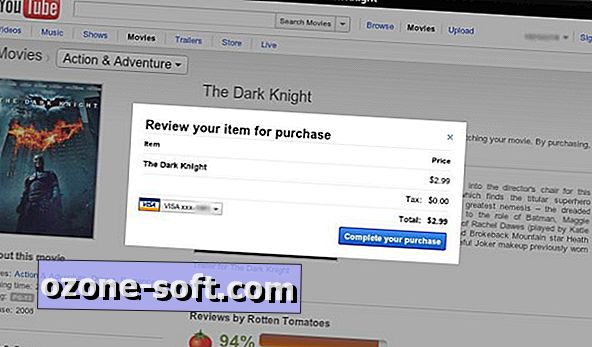
Ако преди това сте добавили информация за плащане към профила си в Google, ще се покаже изскачащ прозорец като този по-горе. Отляво можете да видите името на филма, както и източника на плащане. В дясно е цената и бутона Завършване на покупката.
Ако не сте добавили информация за плащане към профила си в Google, следвайте стъпките, за да добавите кредитна карта.
След като сте доволни от източника на плащане, натиснете бутона Завършване на покупката.
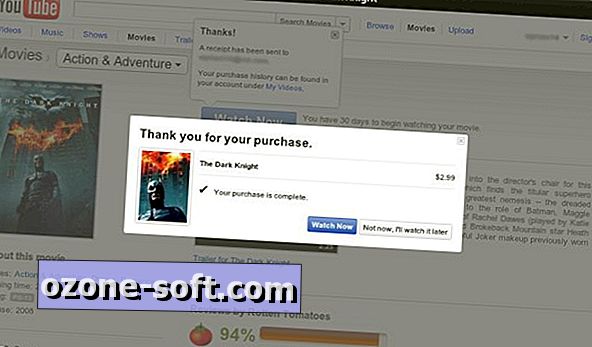
Когато плащането бъде изчистено, ще се покаже изскачащ прозорец, за да потвърдите успешно плащане. Можете да докоснете "Watch Now" или да се върнете към преглеждането на филми.
Ако сте избрали да не гледате филма веднага, когато се върнете на главната страница на филмите на YouTube, ще ви напомнят филмите, които чакате.
В зависимост от скоростта на интернет, качеството на видеоклипа може да варира. YouTube не ви позволява да изтеглите филма във вашата PlayBook, тя може да бъде предавана само от сайта, поради което е важно да имате силна връзка. Това решение е добро за един мързелив ден около къщата, в офис или кафене, а не за дълъг полет без Wi-Fi.













Оставете Коментар